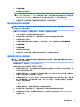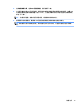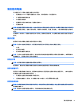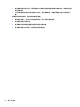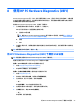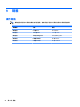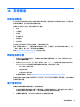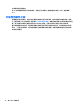User Guide-Windows 8.1
6. 选择系统恢复。
7. 遵照屏幕上的指示操作。
注:如果系统
未
检测到恢复分区,则会提示您插入恢复介质。插入光盘或 USB 闪存驱动器,选择
Yes (是)并单击 Next (下一步)以重新启动计算机,然后使用恢复光盘或恢复 USB 闪存驱动器
运行 HP Recovery Manager。如果使用光盘,请在弹出提示时插入下一张系统恢复光盘。
8. 恢复完成后,请关闭电脑,重新连接所有外围设备,然后启动电脑。
在系统启动后执行系统恢复
注意:“系统恢复”将会删除您创建的所有数据和安装的所有程序。请将所有重要数据备份到可移动
的光盘或 USB 闪存驱动器中。
如果 Windows 无法响应,但电脑正在运行,请使用以下步骤执行系统恢复:
1. 关机。如有必要,请按住电源按钮直至电脑关闭。
2. 断开除显示器(仅限特定型号)、键盘和鼠标之外所有与电脑连接着的外围设备。
3. 按电源按钮打开计算机。
4. 当您看到电脑屏幕开始显示公司徽标时,立即反复按 F11 键,直到屏幕上显示引导选项菜单。
5. 选择故障排除。
6. 选择系统恢复。
7. 遵照屏幕上的指示操作。
8. 恢复完成后,请关闭电脑,重新连接所有外围设备,然后重新启动电脑。
使用恢复介质执行系统恢复
注意:
“系统恢复”将会删除您创建的所有数据和安装的所有程序。请将所有重要数据备份到可移动
的光盘或 USB 闪存驱动器中。
要创建恢复介质,请参见第 18 页的创建恢复介质。
要使用恢复介质执行系统恢复,请执行以下步骤:
1. 如果计算机正在运行,请为您希望保存的所有数据文件创建备份 DVD 或备份 USB 闪存驱动器,然
后从计算机中取出备份介质。
2. 如果使用的是恢复 DVD,请将编号为 1 的恢复光盘插入 DVD 光驱托盘,然后关闭托盘。如果使用
恢复 USB 闪存驱动器,请将其插入 USB 端口。
3. 如果电脑正常运行,在“开始”屏幕上,将光标移动至屏幕的右下角以显示魔力工具栏,选择 设
置,选择 电源 图标,然后选择 关闭。或者,在 Windows 桌面上,右键单击开始按钮,选择关机
或注销,然后选择关机。
– 或 –
如果电脑没有响应,请按住电源按钮约 5 秒钟直到电脑关闭。
4. 断开除显示器(仅限特定型号)、键盘和鼠标之外所有与电脑连接着的外围设备。
5. 按电源按钮打开计算机。如果使用的是恢复 DVD,电脑会从光盘自动运行 HP Recovery Manager。
请跳到第
7 步。
系统恢复选项
17